Wanneer u met verschillende bijdragers aan een Google-spreadsheet werkt, is het cruciaal om alle wijzigingen bij te houden. Zo kan iedereen nieuwe informatie raadplegen en up-to-date blijven.

Het bijhouden en beheren van wijzigingen in Google Spreadsheets is vrij eenvoudig. Er zijn verschillende manieren om dit te doen door verschillende functies in te schakelen of door een add-on te gebruiken. Laten we ze verkennen.
1. Wijzigingen bijhouden door meldingsregels in te schakelen
De handige functie die bestaat in de "Meldingsregels" van Google Spreadsheets stelt u in staat om altijd op de hoogte te blijven van de wijzigingen die in het document zijn aangebracht. Wanneer u deze functie inschakelt, ontvangt u e-mails telkens wanneer er een wijziging in het blad is. U kunt beslissen of u meldingen wilt ontvangen bij elke wijziging of een samenvatting van alle bewerkingen.
Stappen om meldingsregels in te schakelen:
- Open het blad dat u nodig heeft en zoek naar "Tools".
- Scroll naar beneden en klik op "Meldingsregels".
- Selecteer "Er zijn wijzigingen aangebracht".
- Kies onder 'Stel mij op de hoogte met ...' of u direct e-mails wilt ontvangen of een dagelijkse samenvatting wilt ontvangen.
- Klik op "Opslaan".

2. Wijzigingen bijhouden door versiegeschiedenis in te schakelen
Een andere handige methode om wijzigingen in Google Spreadsheets bij te houden, is door 'Versiegeschiedenis' in te schakelen. Deze functie geeft een overzicht van alle bewerkingen, inclusief details zoals wie de wijzigingen heeft aangebracht en wanneer.
Stappen om versiegeschiedenis te bekijken:
- Open het gewenste blad en navigeer naar "Bestand".
- Selecteer "Versiegeschiedenis" en klik op "Bekijk versiegeschiedenis".
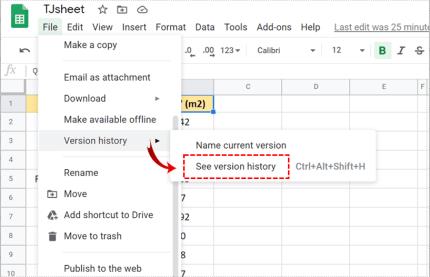
U ziet een balk aan de rechterkant met de namen van redacteurs in verschillende kleuren. Nieuwe wijzigingen worden gemarkeerd in de kleur van de redacteur die de wijziging heeft aangebracht.
3. Wijzigingen bijhouden met Sheetgo
Er is een add-on genaamd Sheetgo waarmee u eenvoudig wijzigingen in uw Google Spreadsheets kunt bijhouden en gegevens automatisch kunt importeren. Eerst moet u de add-on installeren.
Stappen om Sheetgo te gebruiken:
- Navigeer naar "Add-ons".
- Selecteer "Sheetgo" en klik op "Start".
- Een balk opent aan de rechterkant van het blad.
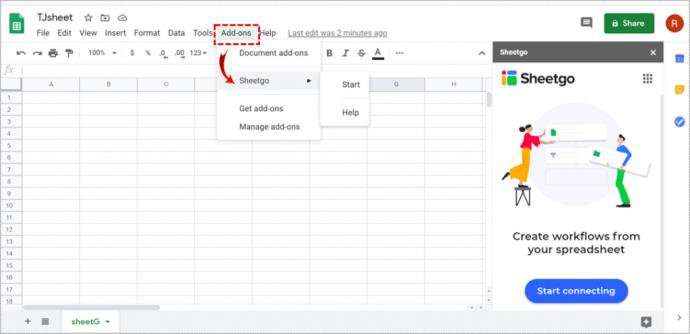
Na het starten, volg de stappen om gegevens van het huidige blad te importeren naar het blad waar u wijzigingen wilt bijhouden. U kunt de verbinding een naam geven voor toekomstige referentie en instellen hoe vaak de gegevens worden geïmporteerd.
4. Wijzigingen bijhouden door voorwaardelijke opmaak in te schakelen
Een visuele weergave van wijzigingen maakt het eenvoudig om alle bewerkingen bij te houden. U kunt voorwaardelijke opmaak in Google Spreadsheets activeren.
Stappen voor voorwaardelijke opmaak:
- Selecteer de cellen waarvoor u voorwaardelijke opmaak wilt instellen.
- Navigeer naar "Formaat" en klik op "Voorwaardelijke opmaak".
- Kies "Is niet leeg" onder “Formaatregels”.
- Kies de gewenste opmaakstijl en klik op "Gereed".
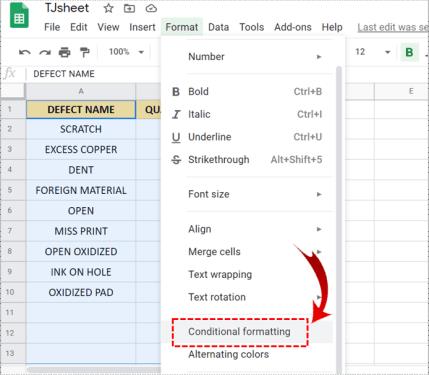
5. Wijzigingen bijhouden door celgeschiedenis in te schakelen
Als u wijzigingen in een specifieke cel wilt volgen, kunt u de optie "Celgeschiedenis" gebruiken. Dit toont wie de wijziging heeft aangebracht en het tijdstempel.
Stappen om celgeschiedenis te bekijken:
- Klik met de rechtermuisknop op de cel en selecteer "Toon bewerkingsgeschiedenis".
- Gebruik de pijlen om door de bewerkingen te navigeren.
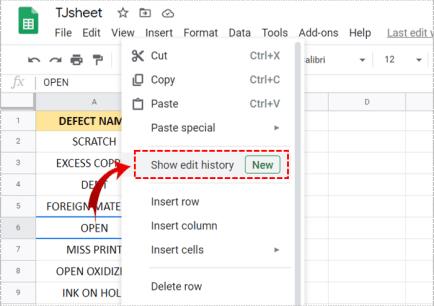
Conclusie
Nu kunt u probleemloos wijzigingen bijhouden in Google Spreadsheets. Er zijn verschillende methoden zoals "Meldingsregels", "Versiegeschiedenis", "Voorwaardelijke opmaak", "Celgeschiedenis" of gebruik de add-on Sheetgo.
Heeft u een van de methoden eerder geprobeerd? Welke werkt het beste voor u? Laat het ons weten in de reacties hieronder.
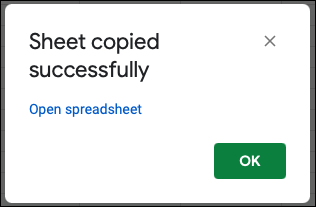


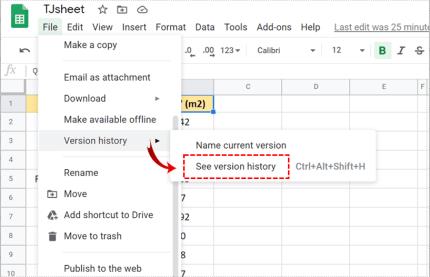
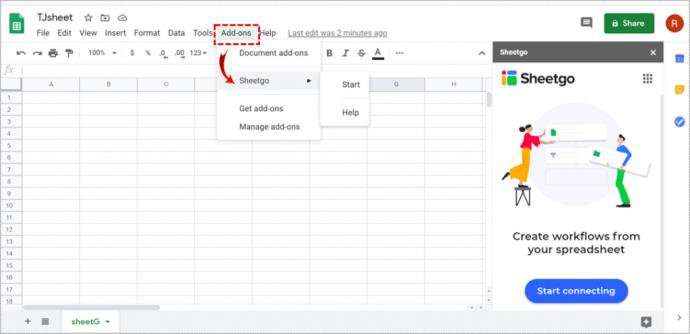
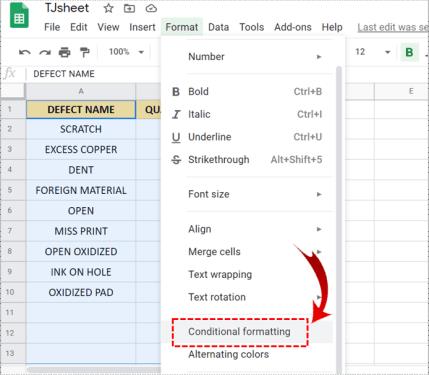
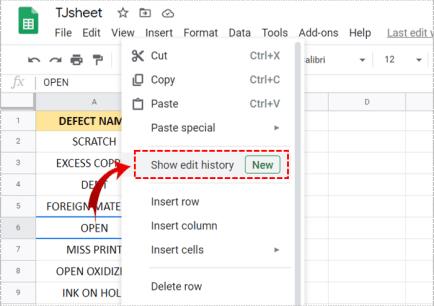
























Tom van Dijk -
Ik gebruik Google Spreadsheets voor alles! Deze functie maakt het nog beter voor mij
Johan -
Ik heb onlangs de functie voor wijzigingen bijhouden ingeschakeld in mijn Google Spreadsheets en ik ben echt onder de indruk! Het helpt me om alles overzichtelijk te houden
Anton -
Een echt handig artikel! Heb je ook tips over hoe je het beste veranderingen kunt analyseren?
Omar -
Wat leuk dat je dit deelt! Geweldig om te weten dat er zoveel functionaliteit in Google Spreadsheets zit
Bram -
Bedankt voor deze handige tips! Hoe kan ik de weergave van wijzigingen filteren? Lijkt me handig
Karin -
Geweldig artikel! Ik heb het nu al een paar weken gebruikt en het has verrijkt mijn werk enorm
Fleur -
Dit heeft me echt geholpen bij mijn schoolproject. Bedankt voor de tip over wijzigingen bijhouden
Piet123 -
Kan iemand mij vertellen hoe ik de instellingen kan aanpassen als het niet werkt? Ik wil de wijzigingen echt kunnen bijhouden.
Henk het Beest -
Wat als meerdere mensen tegelijkertijd aan een spreadsheet werken? Houdt het systeem dan alles goed bij
Lisa -
Wow, ik wist niet dat dit kon! Dank voor het delen van zulke nuttige informatie. Dit maakt het leven gemakkelijker
Ilse -
Bedankt voor het delen van deze informatie! Ik wist niet dat het zo eenvoudig was om wijzigingen bij te houden.
Marki -
Dat is een goeie vraag, Henk. Ja, het systeem houdt alles netjes bij, zelfs als er meerdere mensen tegelijk werken
Willem -
Dit is zo'n nuttige functie. Ik gebruik het vaak om mijn team's voortgang te volgen
Rafael -
Dit is precies wat ik nodig had in mijn samenwerking met anderen. Echt een eye-opener
Cassandra -
Ik had nooit gedacht dat het bijhouden van wijzigingen zo'n grote impact heeft op teamprojecten. Echt een must-have
Chantal -
Dit artikel is echt een openbaring voor mij! Ik ga proberen deze functie in mijn werk te integreren.
Ayla -
Ik ben echt blij dat ik dit heb ontdekt! Geweldige manier om werkprocessen te optimaliseren
Maarten -
Dit is zo'n goede functie! Super handig als je samenwerkt met mensen van verschillende locaties
Saar -
Ik heb dit eerder geleerd in een cursus, maar het is altijd goed om een herinnering te krijgen. Bedankt voor de informatie
Marie-Claire -
Dank voor deze uitleg! Het inschakelen van wijzigingen bijhouden is echt een game changer voor mijn projecten.
Femke -
Een super nuttige functie! Ik gebruik het voor groepsprojecten en het wordt altijd een chaos zonder
Lars -
Ik vind het ook leuk dat je eerder gemaakte wijzigingen kan terugdraaien. Super handig voor fouten!
Ruben -
Kennen jullie ook de sneltoets voor het inschakelen van deze functie? Dat scheelt echt tijd
Jules -
Dit soort tips zijn goud waard! Ik ga meteen kijken hoe ik dit kan toepassen in mijn werk.
Nora -
Ik had echt geen idee dat deze functie zo veelzijdig was. Dit gaat mijn werk compleet veranderen
Linda de Vos -
Ik heb dit ook geprobeerd en het is heel handig om te zien wie wat heeft veranderd. Echt een must-have functie
Jasmine -
Wat een goede feature! Ik kan nu teruggaan naar vorige versies als ik een fout maak. Dit maakt het leven zoveel makkelijker.
Wouter -
Wie had gedacht dat wijzigingen bijhouden zo'n impact kon hebben op samenwerking? Dank voor dit inzicht
Eva -
Die functie is waarom ik de Google suite blijf gebruiken. Het maakt alles zo eenvoudig
Jesse -
Als je echt efficiënt wilt werken, moet je deze functie inschakelen. Geen spijt van gehad!
Koen het Kater -
Dit is echt een lifesaver! Ik was zo vaak dingen kwijt, maar nu kan ik alles volgen!
Tommy -
Een tip voor iedereen: vergeet niet om regelmatig je wijzigingen te controleren! Zo mis je niets
Stefan -
Ik ben al een tijdje bezig met spreadsheets, maar deze functie kende ik nog niet. Dit gaat een wereld van verschil maken
Joris -
Waarom is deze functie niet standaard ingeschakeld? Dit zou veel mensen helpen
Yasmine -
Ik heb precies deze functie nodig voor mijn teamwerk! Ik ga het direct inschakelen
Romy -
Wat gebeurt er eigenlijk als je een document deelt met iemand die geen wijzigingen kan bijhouden? Verlies je dan informatie
Finn -
Ik ben net begonnen met Google Spreadsheets en deze informatie helpt me enorm! Ga zo door!
Nicki -
Zou iemand me kunnen helpen als ik het niet kan vinden in mijn instellingen? Dit lijkt me echt nuttig